안녕하세요, 포인투랩 입니다. 최근 들어 스타벅스 와이파이존에서 와이파이 사용 시 “DHCP 조회 실패” 라는 메시지와 함께 연결이 되지 않는다는 소식을 접하게 되어 부랴부랴 테스트에 나섰습니다. 직접 여러 매장을 돌아다녀보니 KT Olleh에서 서비스 되는 와이파이 (SSID: olleh_starbucks) 들이 접속이 안되는 것 같더라구요. KT쪽에도 확인을 해보았으나 크롬OS 등 기타 노트북 기기나 OS의 접속을 불허해놓지는 않았다고 하고 해서.. (그리고 정말 동작하지 않을 이유가 없기에) 일단 임시 해결방안을 찾아냈습니다. 아직은 좀 불편한 방법을 이용해 와이파이 접속을 해야하지만 앞으로도 지속적으로 문제 해결을 위해 노력할 예정입니다.
이 방법을 이용해 스타벅스 와이파이를 사용하기 위해서는 스마트폰 등 스타벅스 WIFI에 접속하여 네트워크 정보를 확인할 수 있는 기기가 필요합니다. 아래 그림과 같이 안드로이드에서는 ipconfig, 아이폰에서는 Network Utility 앱을 받아주세요.
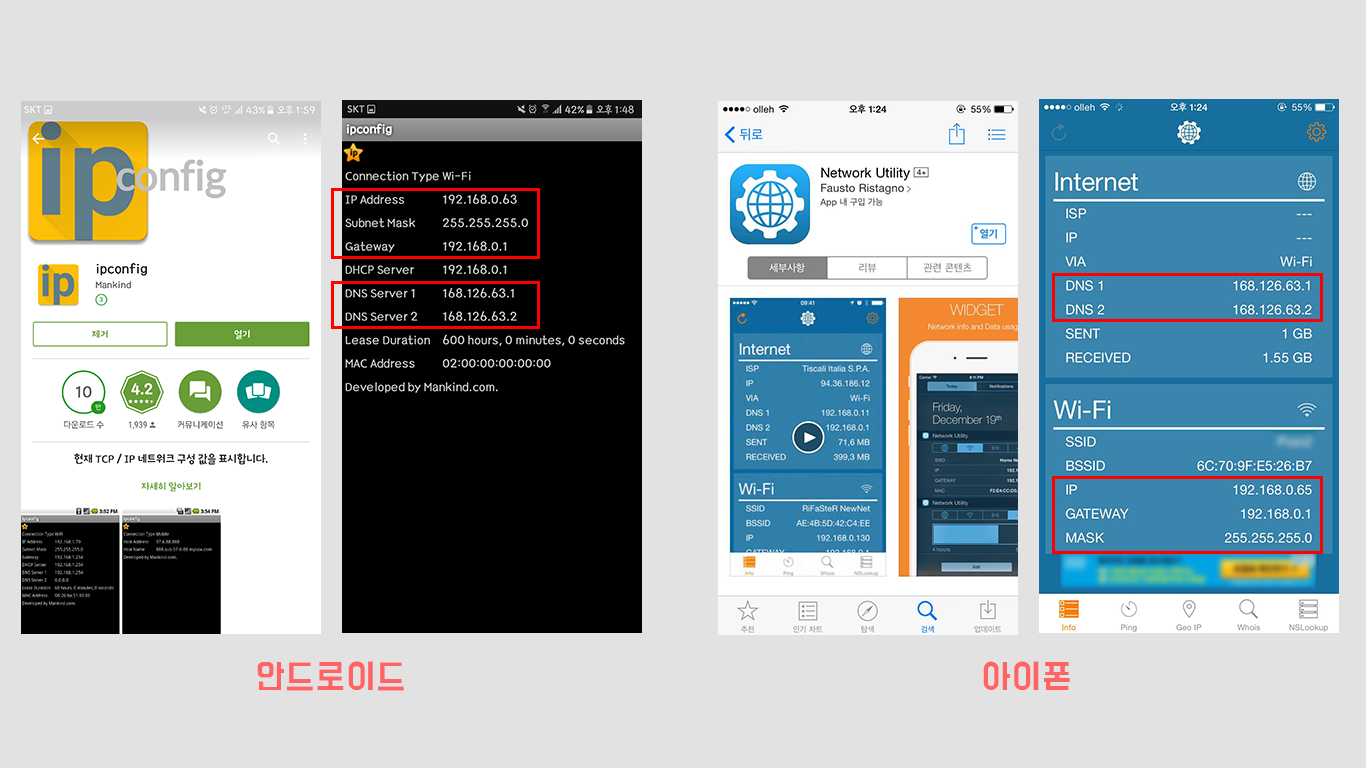 스마트폰으로 스타벅스 와이파이 (olleh_starbucks)에 접속한 후 어플을 켜주면 위와 같이 해당 네트워크의 구성 정보를 확인할 수 있는데요. 여기서 IP, 서브넷 마스크 (Subnet mask / Mask), 게이트웨이 (Gateway), 그리고 DNS 서버 정보를 확인합니다.
스마트폰으로 스타벅스 와이파이 (olleh_starbucks)에 접속한 후 어플을 켜주면 위와 같이 해당 네트워크의 구성 정보를 확인할 수 있는데요. 여기서 IP, 서브넷 마스크 (Subnet mask / Mask), 게이트웨이 (Gateway), 그리고 DNS 서버 정보를 확인합니다.
다음 단계는 크롬북에서 네트워크 설정을 열어서 수동으로 스타벅스 와이파이를 추가해줍니다. 이상하게도 자동 연결에서 네트워크 정보를 추가해주면 연결이 되지 않더라구요. 연결 추가 버튼을 누른 후 나오는 화면에서 SSID: olleh_starbucks 를 입력하고 연결 버튼을 눌러주세요.
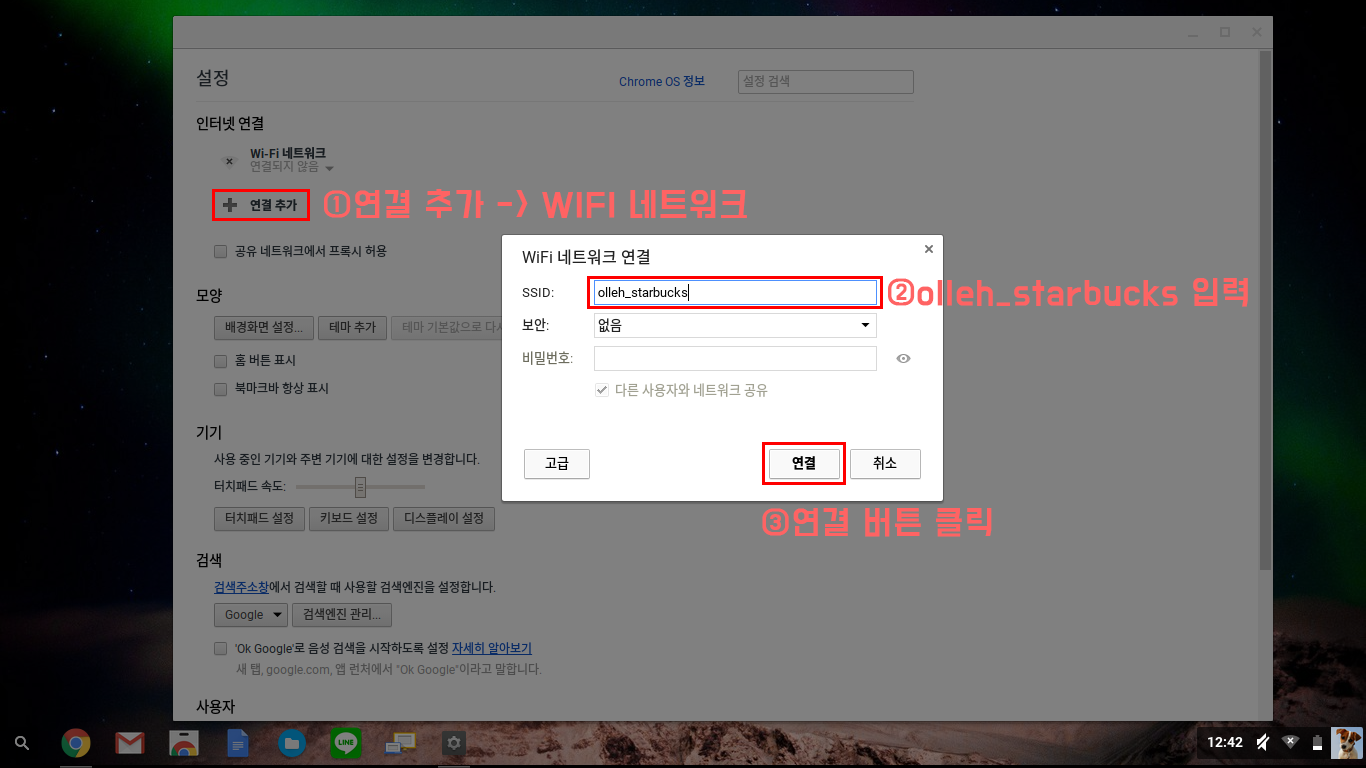 이렇게 쉽게 연결이 끝나면 좋겠지만 이 상태에서 기다려봐도 연결이 되지 않습니다. Wi-Fi 네트워크를 눌러 현재 연결중인 olleh_starbucks를 눌러주면 네트워크에 대한 세부 설정을 할 수 있습니다. 일단 진행중인 연결을 해제해주구요. 네크워크를 사용 / 네트워크에 자동 연결 두개 체크박스를 눌러주고 네트워크 탭으로 이동합니다.
이렇게 쉽게 연결이 끝나면 좋겠지만 이 상태에서 기다려봐도 연결이 되지 않습니다. Wi-Fi 네트워크를 눌러 현재 연결중인 olleh_starbucks를 눌러주면 네트워크에 대한 세부 설정을 할 수 있습니다. 일단 진행중인 연결을 해제해주구요. 네크워크를 사용 / 네트워크에 자동 연결 두개 체크박스를 눌러주고 네트워크 탭으로 이동합니다.
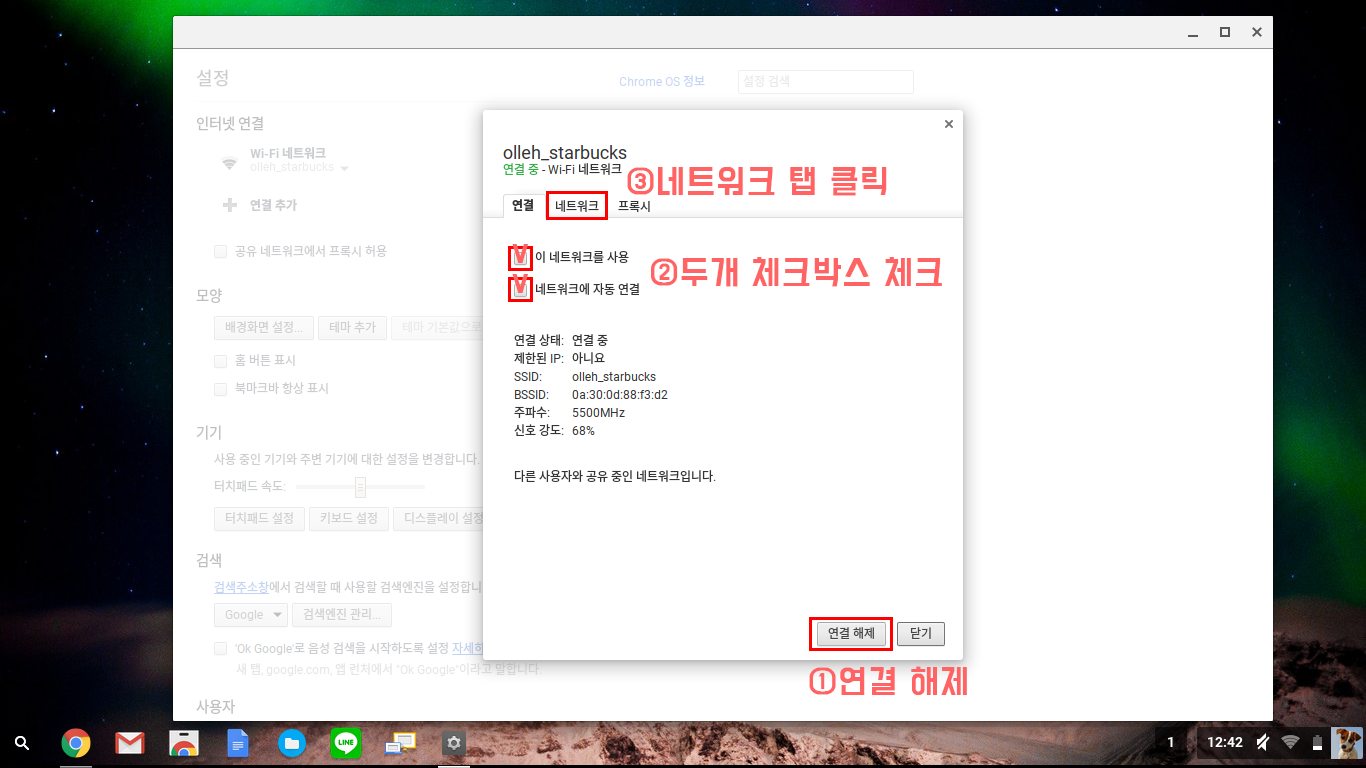 네트워크 탭에서 스마트폰을 이용해 받은 정보를 입력해줍니다. 자동 설정을 해제하고 IP 주소, 서브넷 마스크, 게이트웨이 주소를 넣어주는데요, 이 때 주의할 점은 IP주소는 다른 기기와 겹치면 안되므로 마지막 자리는 임의로 255까지 숫자 내에서 바꿔줍니다. 기왕이면 현재 스마트폰에서 부여받은 IP 보다 큰 숫자를 넣어주면 잘 될거에요. 그리고 설정창 아래쪽의 맞춤 이름 서버에도 DNS 주소를 입력해줍니다.
네트워크 탭에서 스마트폰을 이용해 받은 정보를 입력해줍니다. 자동 설정을 해제하고 IP 주소, 서브넷 마스크, 게이트웨이 주소를 넣어주는데요, 이 때 주의할 점은 IP주소는 다른 기기와 겹치면 안되므로 마지막 자리는 임의로 255까지 숫자 내에서 바꿔줍니다. 기왕이면 현재 스마트폰에서 부여받은 IP 보다 큰 숫자를 넣어주면 잘 될거에요. 그리고 설정창 아래쪽의 맞춤 이름 서버에도 DNS 주소를 입력해줍니다.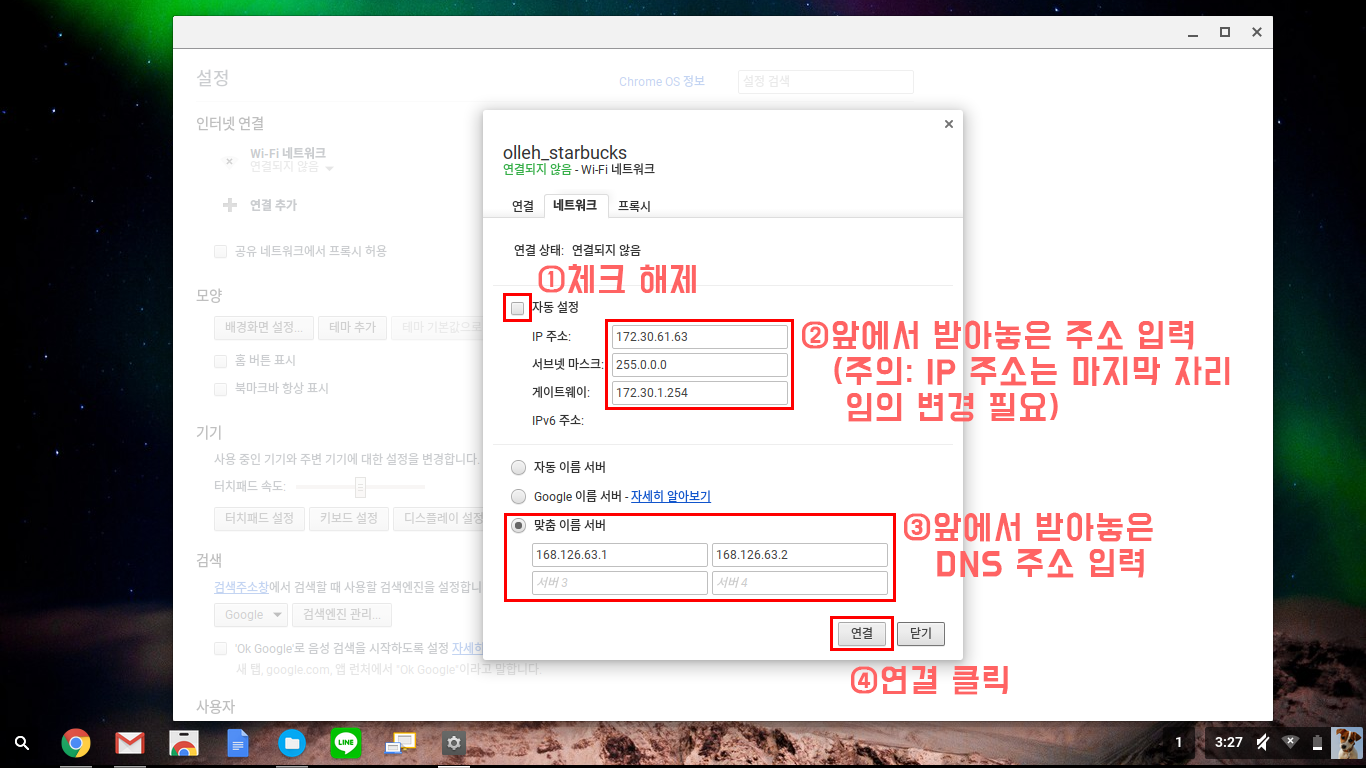 이제 모든 설정이 완료되었습니다. 연결 버튼을 클릭하면 언제 안되었었냐는듯이 바로 스타벅스 와이파이에 연결이 됩니다. 다만 올레 와이파이는 인터넷으로 연결 되기 전 인증 과정이 있으므로 화면에 나오는 안내에 따라 브라우져에서 본인 인증을 해주면 인터넷에 연결이 마무리 됩니다.
이제 모든 설정이 완료되었습니다. 연결 버튼을 클릭하면 언제 안되었었냐는듯이 바로 스타벅스 와이파이에 연결이 됩니다. 다만 올레 와이파이는 인터넷으로 연결 되기 전 인증 과정이 있으므로 화면에 나오는 안내에 따라 브라우져에서 본인 인증을 해주면 인터넷에 연결이 마무리 됩니다.
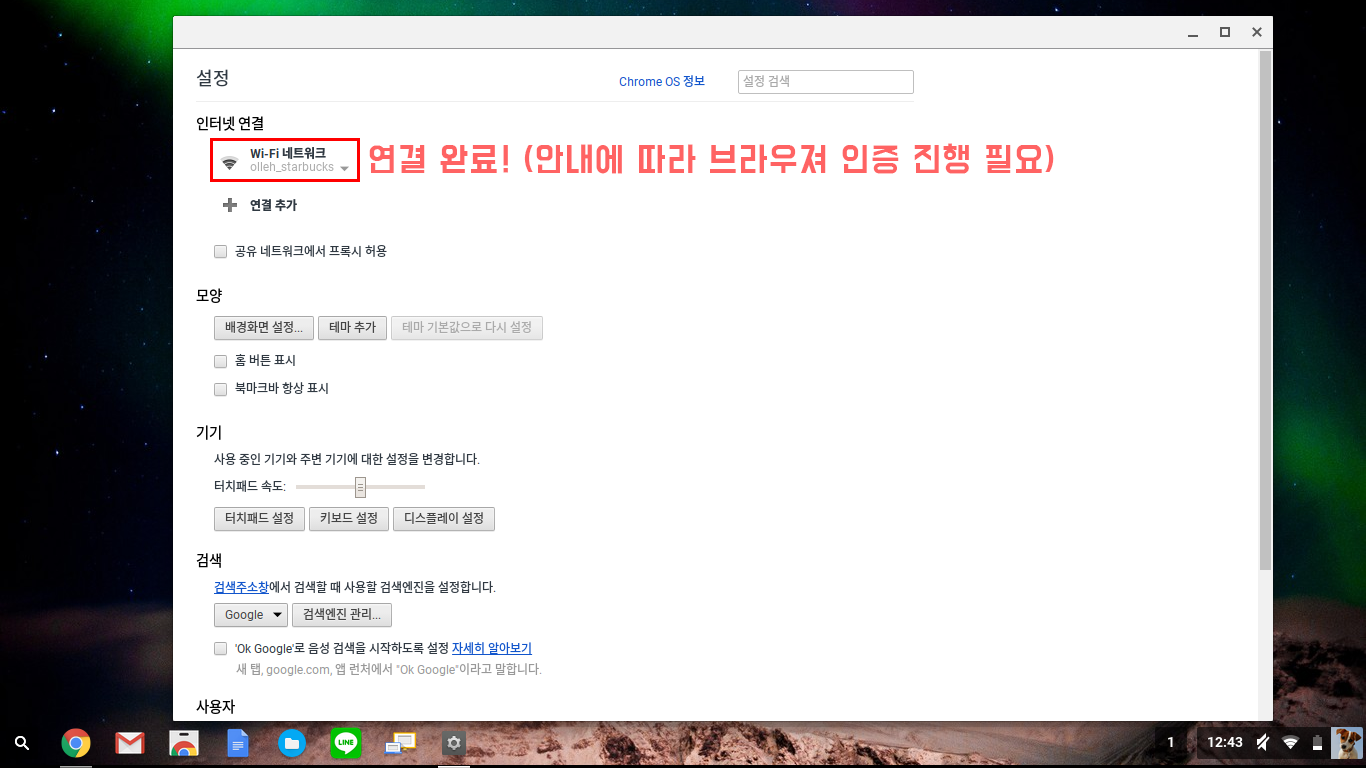 좋은 와이파이 성능이야 말로 크롬북 개발에서 가장 신경쓰는 부분인데.. ㅠㅠ 이런 문제가 발생하게 되어 마음이 편하지가 않네요. 최대한 빠른 시일 내에 이런 과정 없이도 바로 와이파이 접속이 가능하도록 노력하겠습니다. 이상 포인투랩 이었습니다. 감사합니다.
좋은 와이파이 성능이야 말로 크롬북 개발에서 가장 신경쓰는 부분인데.. ㅠㅠ 이런 문제가 발생하게 되어 마음이 편하지가 않네요. 최대한 빠른 시일 내에 이런 과정 없이도 바로 와이파이 접속이 가능하도록 노력하겠습니다. 이상 포인투랩 이었습니다. 감사합니다.


음;; 제가 지난번 서대전역 공공와이파이 dhcp 실패한다고 했을땐 공유기를 오랫동안 재부팅을 안해서 그럴수도 있다고 답변 주셨던데;; 같은 문제인거 같은데요…빨리 해결됬으면 합니다.
이것은 제 경우에는 스마트폰 핫스팟에 연결할 때도 동일한 증상이 나옵니다. 그런데 우연히 해결했습니다. 설정에 네트워크 가보면 연연결추가 버튼이 있습니다. 이 버튼을 누르면 와이파이 연결 추가 버튼이 나타납니다. 그 안에서 지금 문제되는 이 와이파이 이름과 패스워드를 한번 더 등록해주세요. 이렇게 해주면 크롬북 뚜껑을 내렸다 다시 열었을 때 항상 와이파이를 못잡았던 일이 해결됩니다. (오른쪽 하단의 와이파이 모양이 한 두번 깜빡이다기 잘 연결됩니다)
그런데 잠깐 크롬북 뚜껑을 닫았다 열었을 때는 와이파이를 잘 잡는듯 한데요. 오랜 시간 후에는 잘 안되는 것 같기도 합니다. 좀 더 지켜보고 추가 코멘트를 달겠습니다.
아무래도 우연히 발생했나봅니다. 저도 결국 이 글처럼 수동으로 설정했습니다. 다른 점은 밑에서 두 번째 사진의 맞춤이름 서버를 자동이름 서버로 바꾸어도 잘 되었습니다. 삭제 편집 버튼이 없어서 글 꼬리가 길어졌습니다.